七彩虹主板bios
开机按Del进入七彩虹主板BIOS,设置调整后保存退出即可。
七彩虹主板BIOS详解
进入BIOS的方法
- 开机按键:开机时按
Del或F11(部分型号为F2),具体提示见开机画面。 - 快速启动菜单:部分主板支持按
F11直接选择启动设备。 - 系统内工具:通过七彩虹官方工具(如COLORFUL Utility)进入BIOS设置。
BIOS界面布局
| 菜单分类 | 主要功能 |
|---|---|
| Main | 系统时间、日期、存储设备信息 |
| Advanced | CPU/内存超频、硬件监控、电源管理 |
| Boot | 启动顺序、快速启动开关 |
| Security | 密码设置、安全启动配置 |
| Tools | BIOS更新、恢复默认设置 |
| Exit | 保存/放弃修改并退出 |
关键功能说明
1 基本设置
- 时间与日期:在
Main菜单中调整。 - 启动顺序:进入
Boot > Boot Option Priorities调整硬盘/U盘优先级。 - 硬件监控:在
Advanced > PC Health查看温度、电压、风扇转速。
2 超频与性能
- CPU超频:
Advanced > Frequency/Voltage Control中调节倍频、电压。 - 内存XMP:启用
Advanced > Memory Profile以加载预设超频配置。 - 风扇控制:通过
Smart Fan功能自定义风扇曲线。
3 安全与密码
- 管理员密码:
Security > Set Administrator Password设置BIOS访问权限。 - 安全启动:
Security > Secure Boot启用后限制非认证系统启动。
实用工具
| 工具名称 | 功能描述 |
|---|---|
| Q-Flash | 通过U盘更新BIOS文件 |
| Load Defaults | 恢复BIOS默认设置 |
| Save Profile | 保存/加载自定义BIOS配置 |
注意事项
- 更新BIOS风险:确保电源稳定,避免中断导致主板损坏。
- 超频谨慎:逐步调节电压与频率,避免硬件过热。
- 安全启动兼容性:启用后可能影响部分旧设备或系统(如Linux)。
相关问题与解答
Q1:七彩虹主板开机时按Del键无法进入BIOS,如何解决?

- 解答:
- 确认键盘连接正常(尝试更换USB接口或键盘)。
- 开机时快速多次按压
Del或F2。 - 部分主板需关闭“快速启动”功能(在Windows电源设置中禁用“快速启动”)。
Q2:BIOS设置错误导致系统无法启动,如何恢复?

- 解答:
- 开机时进入BIOS,选择
Exit > Load Optimized Defaults。 - 若无法进入BIOS,可通过清除CMOS恢复:
- 断电后拆下主板电池,等待1分钟再装回。
- 使用主板上的CLR_CMOS跳线短接5秒。
- 开机时进入BIOS,选择
版权声明:本文由 芯智百科 发布,如需转载请注明出处。





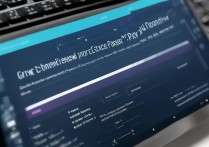

 冀ICP备2021017634号-12
冀ICP备2021017634号-12
 冀公网安备13062802000114号
冀公网安备13062802000114号